Over Kotlin
Kotlin is een programmeertaal voor algemene doeleinden die is ontwikkeld door JetBrains, bekend als ontwikkelaars van veel populaire IDE-software (Integrated Development Environment). De belangrijkste hoogtepunten van Kotlin zijn de volledige interoperabiliteit met Java, statisch getypte syntaxis, sterke nadruk op nullability-controles om NullPointerExceptions te vermijden, en minder breedsprakigheid van de code dan Java. Google heeft onlangs aangekondigd dat Kotlin nu de voorkeurstaal is voor het ontwikkelen van Android-apps en volledige ondersteuning hiervoor is toegevoegd aan de Android Studio IDE.
Hallo wereld in Kotlin
Hieronder vindt u een eenvoudig hallo-wereldvoorbeeld in Kotlin dat u een basisidee geeft over de syntaxis ervan:.
fun main(args: Arrayprintln("Hallo wereld!")
Alle Kotlin-bestanden moeten eindigen op de ".kt” extensie. Het bouwen van een Kotlin-bestand converteert een ".kt" bestand in een ".class” bestand met het volgende patroon: “hallo.kt” wordt automatisch omgezet in een “HelloKt.class” bestand.
Kotlin installeren in Ubuntu met behulp van Snap Package
De eenvoudigste en gemakkelijkste manier om Kotlin in Ubuntu te installeren, is door het officiële Kotlin-snappakket te gebruiken. Voer de volgende opdracht uit om Kotlin vanuit snap store te installeren:
$ sudo snap install --classic kotlinKotlin handmatig installeren in Ubuntu
Als je het niet leuk vindt om snap-pakketten te installeren, kun je Kotlin handmatig installeren in Ubuntu of een andere Linux-distributie met behulp van SDKMAN. Voer hiervoor de volgende twee opdrachten achter elkaar uit:
$ krul -s https://get.sdkman.io | bash$ sdk install kotlin
De installatie van de Kotlin-compiler verifiëren
U kunt Kotlin REPL-shell uitvoeren om een succesvolle installatie te bevestigen. Voer de onderstaande opdracht uit om de shell te bekijken:
$ kotlinc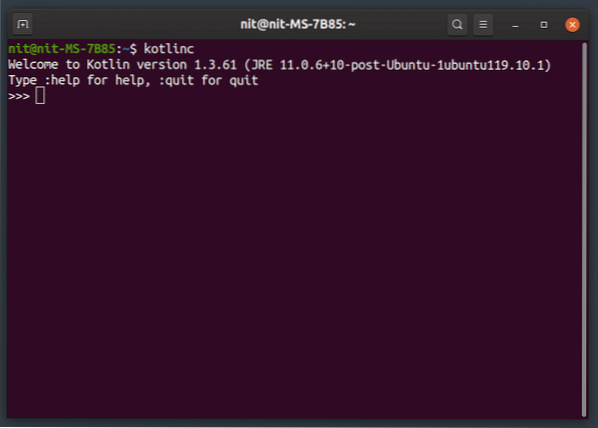
U kunt elke geldige Kotlin-code uitvoeren in de bovenstaande interactieve shell.
Kt-bestand compileren in een Jar-bestand en uitvoeren met Java
Om een Kotlin-bestand in een jar-bestand te bouwen dat door Java runtime kan worden uitgevoerd, gebruikt u een opdracht in de volgende indeling:
$ kotlinc hallo.kt -include-runtime -d hallo.potDe schakeloptie "-include-runtime" zorgt ervoor dat de Kotlin runtime-bibliotheek wordt gebundeld in het jar-bestand. Zodra het bouwproces is voltooid, kunt u het bestand uitvoeren met de volgende opdracht als sjabloon:
$ java -jar hallo.potKt-bestand uitvoeren zonder een Jar-bestand te maken
U kunt ook een ".kt"-bestand rechtstreeks zonder Java-runtime te gebruiken. Om dit te doen, compileert u eerst “.kt" bestand in een ".class” bestand met behulp van de onderstaande opdracht:
$ kotlinc hallo.ktNu kunt u het bestand uitvoeren met de volgende opdracht (zonder ".klasse” extensie):
$ kotlin HelloKtZoals eerder vermeld, “hallo.kt” bestand wordt gecompileerd in een “HelloKt.class” bestand wanneer de kotlin-compiler wordt uitgevoerd.
Een Jar-bibliotheek van derden gebruiken met Kotlin
Het importeren van een jar-bibliotheek van derden in een Kotlin-bestand is niet voldoende om het op te nemen in de uiteindelijke gegenereerde build. Je moet het handmatig toevoegen aan de build-opdracht. Laten we aannemen dat een jar-bestand is opgeslagen in de map "lib" die zich in dezelfde map bevindt als die van "hello.kt" bestand. Vervolgens moet u een opdracht uitvoeren met behulp van de volgende sjabloon:
$ kotlinc hallo.kt -cp libs/commons-text-1.7.jar -include-runtime -d hallo.potU moet "libs/commons-text-1" vervangen.7.jar" met het pad naar uw eigen jar-bestand.
Meerdere Jar-bibliotheken van derden gebruiken met Kotlin
Het proces van het gebruik van meerdere bibliotheken is hetzelfde als hierboven, met een klein verschil dat je bibliotheekpaden moet scheiden met een : (dubbele punt). Helaas kon ik geen jokertekens laten werken in mijn tests en het lijkt erop dat ondersteuning ervoor ontbreekt, dus voorlopig moet u mogelijk het volledige pad naar elke bibliotheek van derden opgeven in de build-opdracht zelf.
$ kotlinc hallo.kt -cp libs/commons-text-1.7.jar:libs/commons-lang3-3.9.pot-include-runtime -d hallo.pot
Conclusie
Dit markeert het einde van dit artikel. De adoptie van Kotlin ging van start nadat Google de opname in Android Studio als voorkeurstaal aankondigde preferred. Hoewel Kotlin tegenwoordig vooral te zien is in Android-apps, is er geen gebrek aan bibliotheken en projecten van derden om u op weg te helpen. Van UI-bibliotheken tot webframeworks, veel open source Kotlin-projecten zijn bruikbaar en worden actief ontwikkeld.
 Phenquestions
Phenquestions


